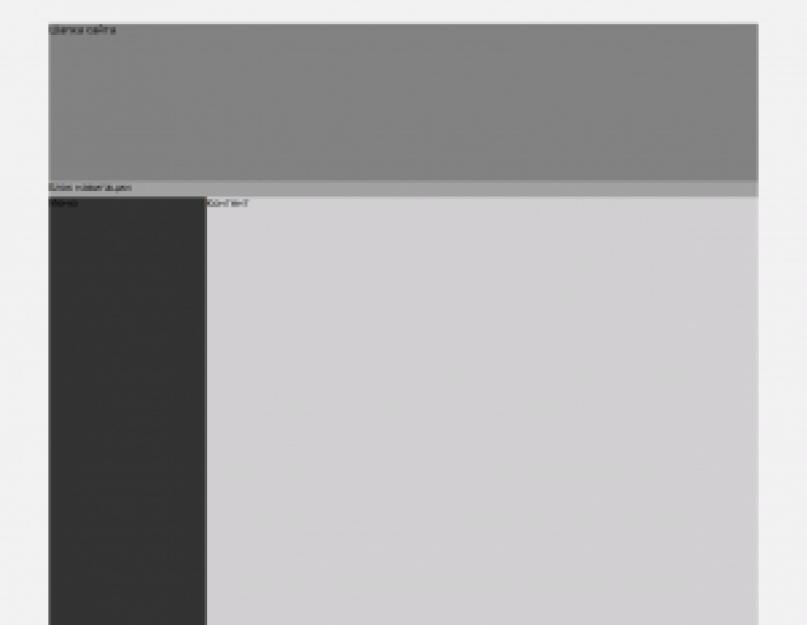Этот урок рекомендуется тем, кто только начинает осваивать премудрости создания сайтов. В нем даны основные понятия о HTML и CSS . Пошагово выполняя инструкции данного урока, вы уже через несколько минут сверстаете шаблон для своего сайта.
Шаблон вебсайта мы будем делать с помощью блочной верстки , использую тег - «DIV ».
Шаг 1 - Разметка веб страницы с помощью тегов HTML
Прежде всего необходимо разметить нашу веб страницу используя HTML теги. Только после этого можно переходить к оформлению сайта с помощью каскадных таблиц стиля CSS.
HTML - это язык разметки гипертекста . С его помощью создается структура веб страницы. Для этих целей используются теги HTML. Они заключаются в скобки "<" и ">".
Теги, как правило следуют в паре - открывающий и закрывающий. Последний отличается тем, что имеет после первой скобки знак "/". (Например:
). С помощью тегов вы определяете, что будет располагаться на вашей веб странице.Каскадные таблицы стилей CSS применяются позже. Они необходимы для того, чтобы разместить содержимое тегов в определенных местах страницы, а также придать этому содержимому желаемый вид.
Простейшие теги веб страницы это:
Впоследствии, именно между тегами вы будете размещать другие теги для разметки элементов веб страницы.
Важным тегом для структурирования страницы является тег Внутри данного тега вы сможете разместить другие HTML теги, которые вам потребуются для создания содержимого вашего сайта (ссылки, текст, изображения и тд.). Все эти элементы впоследствии обретут свой стиль с помощью каскадных таблиц стиля CSS. Теперь, используя графический редактор (Photoshop например) нарисуем блоки нашей веб страницы: Код HTML этой страницы будет выглядеть, как показано ниже. Это пример использования тега div
:
Как видите, каждому тегу div
мы дали определенный селектор ID
. То есть каждому отдельному блоку нашей страницы мы дали свое название. Это необходимо для того, чтобы позже, задавая стиль блокам в файле CSS, мы могли отличать один блок от другого. Существует два вида селекторов
. ID
- используется для уникальных блоков, таких, которые больше нигде на странице не повторяются. В то время как селектор CLASS
- применятся для обозначения повторяющихся блоков. Также, мы заключили все блоки внутрь блока "container
". Это сделано для того, чтобы впоследствии можно было поместить нашу страницу целиком так, как мы хотим. Шаг 2 - прикрепление таблицы стилей CSS
Как уже было сказано, CSS таблица стилей определяет дизайн элементов веб страницы. Вы можете разместить ее как внутри своего html документа, так и прикрепить внешний файл. В этом уроке мы будем использовать последний вариант. Если вы уже открыли свою веб страницу в браузере, то ничего там не обнаружили. Это потому, что вы не наполнили свои блоки ни каким-либо содержимым, ни придали им какой-либо формы и цвета. Контент для блоков вы можете добавить между соответствующими тегами. А вот форму, расположение цвет и другие внешние проявления блоков мы зададим с помощью файла CSS. Но для начала вы должны создать его. Назовем его style.css и разместим в той же папке, что и документ html. После этого в html файле, между тегами необходимо добавить следующую строчку:
Таким образом мы связываем эти два файла вместе. Теперь при отображении веб страницы браузер будет использовать соответствующий файл стилей. Шаг 3 - задаем стиль
Синтаксис CSS состоит из селектора, свойства и значения. Селектор - это тег, для которого вы хотите определить внешний вид придавая ему разнообразные свойства. Свойство задается с помощью различных атрибутов, которые в свою очередь могут принимать разные значения. Для записи селекторов, кроме тега body
, используются знаки "#
" либо ".
". они следуют перед именем селектора. Первый применяется, чтобы указать на селектор
ID
, второй, соответственно на селктор
CLASS
. Селектор может иметь любое количество свойств. Которые заключаются в фигурные скобки "{}
". #selector {
property:value;
property:value;
property:value;
}
.selector {
property:value;
property:value;
property:value;
}
У нас имеются следующие селекторы:
body Свойства и возможные значения CSS:
Фон
(background
) может быть задан изображением или цветом, либо и тем и другим одновременно. Чтобы отобразилось изображение, необходимо прописать путь к нему. Если фон задан цветом, то используется шестнадцатеричная система (#ffffff для белого цвета и тд.). Свойство color используется для определения цвета текста. font-size
- размер текста, задается в различных системах измерения, здесь мы будем использовать пиксели. margin
- определяет местоположение блока. За точку отсчета при этом может выступать как окно браузера, так и границы других элементов веб страницы. Так как мы хотим разместить свою страницы посредине окна браузера, то запишем такие значения для данного свойства: 0px auto 0px auto. Запись может выглядеть проще 0px auto. Отсчет в случае задания данных значений идет по часовой стрелке: верх - право- низ - лево. Поскольку верх - низ, право - лево у нас совпадают, то дублировать их нет потребности. width
- ширина блока. height
- высота. float
- свойство, которое позволяет нам позиционировать элементы селектора, главным образом по левую или по правую сторону. Теперь добавим код в наш файл стилей style.css (ведь вы его уже создали, да?): body { #container { #header { #navigation { #menu { #content { #footer { Примечание
На момент написания статьи не все браузеры корректно отображали созданную веб страницу. Для устранения этого недостатка можно использовать дополнительный блок, который следует разместить сразу за блоком content
. Вот его код HTML:
#clear { А между тегами head
записать, какую кодировку необходимо использовать браузеру, если вы вдруг попробуете добавить русский текст в свои блоки:
Финальный код HTML:
body {
background: #f3f2f3;
color: #000000;
font-family: Trebuchet MS, Arial, Times New Roman;
font-size: 12px;
}
#container {
background: #FFFFFF;
margin: 30px auto;
width: 900px;
height: 1000px;
}
#header {
background: #838283;
height: 200px;
width: 900px;
}
#navigation {
background: #a2a2a2;
width: 900px;
height: 20px;
}
#menu {
background: #333333;
float: left;
width: 200px;
height: 600px;
}
#content {
background: #d2d0d2;
float: right;
width: 700px;
height: 600px;
}
#clear {
clear:both;
}
#footer {
background: #838283;
height: 180px;
width: 900px;
}
Надеемся, данный урок позволил вам понять основы работы с HTML и CSS
. Вот как это выглядит в браузере: Скругленные уголки достаточно часто применяются в дизайне, но свойство CSS 3 border-radius
поддерживается не всеми браузерами. Поэтому приходится использовать различные ухищрения, чтобы добиться универсального результата. Преимущественно для создания уголков применяются изображения, поэтому интересно будет обойтись без них, только с помощью стилей. Если увеличить фрагмент с уголком (рис. 1), то можно увидеть, что скругление образуется за счет наложения нескольких блоков, количество которых обычно бывает от трех до шести. Большее число блоков повышает радиус скругления, но и загромождает код, так что остановимся на радиусе в четыре пиксела. Рис. 1. Увеличенный скругленный уголок Чтобы создать подобное скругление, достаточно добавить сверху и снизу от содержимого четыре блока, задавая им нужную высоту 1–2 пиксела и отступы по краям через стилевое свойство margin
, как показано в примере 1. Пример 1. Стиль для создания блоков R1, .r2, .r3, .r4 {
display: block; /* Блочный элемент */
height: 1px; /* Высота */
background: #f677c5; /* Цвет фона */
overflow: hidden; /* Для IE6 */
}
.r1 { margin: 0 5px; }
.r2 { margin: 0 3px; }
.r3 { margin: 0 2px; }
.r4 { margin: 0 1px; height: 2px; }
Теперь надо добавить эти блоки сверху и снизу от контента через какой-нибудь тег, например, . Сверху блоки будут идти в возрастающем порядке, от 1 до 4, а снизу в убывающем, от 4 до 1. В примере 2 показан окончательный код. Пример 2. Создание блока с закругленными уголками
Результат данного примера показан на рис. 2. Рис. 2. Блок со скругленными уголками Хотя метод получился достаточно универсальным, он имеет ряд ограничений. Так, нельзя установить внутри блока градиент, поскольку горизонтальные линии однотонные. Также для изменения радиуса скругления приходится править стилевые свойства одновременно у нескольких селекторов. Приведем еще один пример для создания блока с радиусом скругления три пиксела. Во многих случаях это наиболее оптимальный вариант, как по части дизайна, так и компактности кода (пример 3). Пример 3. Радиус скругления три пиксела XHTML 1.0
CSS 2.1
IE
Cr
Op
Sa
Fx
Результат данного примера показан на рис. 3. Верстка блоками div давно уже стала стандартом и имеет ряд преимуществ перед табличной версткой. Однако на деле начинающие разработчики путаются в поведении этих самых блоков. Давайте разберем основные моменты при блочной верстке. Сейчас мы не будем брать во внимание стандарт html5, а просто рассмотрим основу основ при верстке блоками div, которая используется при создании макета или же какого то отдельного компонента страницы. Область такого элемента на странице представлена прямоугольником, по умолчанию занимает все доступную ширину и начинается с новой строки. Итак, от простого к сложному. Посмотрим, как отобразятся блоки div по умолчанию без стилей, влияющих на их положение. Для наглядности стили к элементам будем добавлять инлайново, через атрибут style.
Добавим значение ширины для каждого блока:
Видно, что каждый блок согласно спецификации располагается с новой строки. Это их нормальное поведение. Теперь возникает вопрос, как расположить блоки div на одной строке
, друг за другом? Для этого существует свойство , которое определяет, с какой стороны блок будет принудительно выровнен. При этом с другого края, он может обтекаться другими элементами. Свойство float имеет следующие значения: Добавим float:left к нашим блокам, чтобы блоки выровнялись по левому краю:
В результате, блоки выстроились на одной строке. Хорошо, допустим, мы захотели добавить еще один div снизу, и сделаем это без указания свойства float:
Блок 1. Lorem ipsum dolor sit amet, consectetur adipisicing elit Блок 2. Lorem ipsum dolor sit amet, consectetur adipisicing elit Блок 3. Lorem ipsum dolor sit amet, consectetur adipisicing elit Блок 4. Lorem ipsum dolor sit amet, consectetur adipisicing elit, sed do eiusmod tempor incididunt ut labore et dolore magna aliqua. Блок 1. Lorem ipsum dolor sit amet, consectetur adipisicing elit Блок 2. Lorem ipsum dolor sit amet, consectetur adipisicing elit Блок 3. Lorem ipsum dolor sit amet, consectetur adipisicing elit Блок 4. Lorem ipsum dolor sit amet, consectetur adipisicing elit, sed do eiusmod tempor incididunt ut labore et dolore magna aliqua. Почему так вышло? Вкратце, так происходит, потому что элементы с float выпадают из потока документа. Однако, это тема отдельной статьи. Здесь же мы познакомимся с новым свойством , которое управляет поведением плавающих элементов: Добавим Блоку 4 свойство clear:left, которое запретит этому элементу обтекание других плавающих элементов с левой стороны.
Блок 1. Lorem ipsum dolor sit amet, consectetur adipisicing elit Блок 2. Lorem ipsum dolor sit amet, consectetur adipisicing elit Блок 3. Lorem ipsum dolor sit amet, consectetur adipisicing elit Блок 4. Lorem ipsum dolor sit amet, consectetur adipisicing elit, sed do eiusmod tempor incididunt ut labore et dolore magna aliqua. Блок 4 разместился с новой строки, как нам надо. В данном случае мы знаем как располагаются другие блоки, потому в примере сразу указали clear:left. Бывают ситуации, когда мы точно не знаем, с какой стороны встретится плавающий блок, поэтому в таких случаях стоит указывать clear:both, отменяющий обтекание с обеих сторон. Теперь мы разобрались как расположить блоки div на одной строке горизонтально. Следует помнить, что блоки со значением float располагаются на одной строке, если позволяет ширина родительского элемента. Если блочные элементы не умещаются в ряд, они будут переноситься на новую строку. Если это критично, например, при верстке макетов, нужно это учитывать и у блоков с float обязательно задавать ширину - фиксированную (px) или резиновую (%, rem и т.д.). Дальше посмотрим на такие ситуации. Как повлиять на блоки, если мы хотим разместить эти блоки по центру? Классическим решением будет добавление блокам родителя и использование свойства margin: 0 auto; Почему собственно родителю мы дали класс.wrapper ? «wrapper» в переводе означает «обертка». Это некая общепризнанная практика, определяющая название класса, когда элемент оборачивает другие блоки и тем самым позволяет управлять/влиять на них посредством изменения самого родителя. Возьмем разметку из предыдущих примеров и усовершенствуем её.
Блок 1. Lorem ipsum dolor sit amet, consectetur adipisicing elit Блок 2. Lorem ipsum dolor sit amet, consectetur adipisicing elit Блок 3. Lorem ipsum dolor sit amet, consectetur adipisicing elit Блок 4. Lorem ipsum dolor sit amet, consectetur adipisicing elit, sed do eiusmod tempor incididunt ut labore et dolore magna aliqua. Здесь вроде всё просто. А если нам не нравится, что текст вплотную прилипает к краю родительского блока и хотим добавить поля без внесения изменений в разметку, только с помощью css. Добавим элементам свойство padding: Блок 1. Lorem Блок 2. Lorem ipsum Блок 3. Lorem ipsum Блок 4. Lorem И видим, что наша верстка рассыпалась! Блок 3 куда то уехал. Почему так вышло? Ответ прост. Добавив поля элементам мы увеличили их ширину. Теперь значения таковы: Блок 1: 10 + 200 + 10 = 220px Блок 2: 10 + 150 + 10 = 170px Блок 3: 10 + 100 + 10 = 120px Блок 4: 10 + 450 + 10 = 470px 220 + 170 + 120 = 510px Общая ширина трех блоков 510, они не умещаются в ширину родителя (450) и потому переносятся на новую строку. Как поправить? Можно сделать следующее: Используем второй вариант, получается так:
Блок 1. Lorem Блок 2. Lorem ipsum Блок 3. Lorem ipsum Блок 4. Lorem Теперь соберём всю полученную информацию воедино и попробуем создать простенький типовой трёхколоночный макет с резиновой версткой, который будет растягиваться максимально до 900px, после чего весь макет будет позиционироваться по центру. Создаем разметку макета:
Пишем стили: Body {
max-width: 900px; /* ограничение максимальной ширины */
margin: 0 auto;
}
/* для всех блоков внутри body изменяем алгоритм расчета ширины блоков и добавляем все блокам поля 10px */
body div {
-webkit-box-sizing: border-box;
-moz-box-sizing: border-box;
box-sizing: border-box;
padding: 10px;
}
.header {
background: #CCA69E;
padding: 10px;
}
.left-sidebar {
width: 20%;
background: #8ED9B6;
float: left;
}
.content {
float: left;
width: 60%;
}
.right-sidebar {
width: 20%;
background: #FF9282;
float: left;
}
.footer {
background: #000;
clear: both; /* запрещаем обтекание с обоих сторон, блок выводится с новой строки */
color: #ccc;
}
Если что-то непонятно — спрашивайте в комментариях. Блочный элемент в HTML –это такой элемент, который занимает по умолчанию всю ширину родительского элемента. Родительским элементом может быть другой блочный элемент, или окно браузера. Блочному элементу с помощью свойств CSS можно задать ширину (width) и высоту (height). Позиционированием блочных элементов называется процесс их расположения внутри окна браузера и относительного друга с помощью CSS свойств position , left , top , right и bottom . Свойство CSS position предназначено для задания одного из четырёх доступных видов позиционирования: static (по умолчанию), absolute (абсолютное), fixed (фиксированное) и relative (относительное). Остальные CSS свойства, а именно left , top , right и bottom предназначены для задания расстояний относительно левого, верхнего, правого и нижнего края родительского элемента. Также блочные элементы при задании определенных свойств могут накладываться друг друга, и данную возможность то же можно использовать на сайтах. Если вы не указали position у блочного элемента или указали static , что одно и то же, то в таком случае блочные элементы располагаются по порядку. Причем следующий блок (например: красный) располагается с новой строки. Так же на данное позиционирование не действует задание расстояний left , top , right и bottom .
При абсолютном позиционировании положения элемента задаётся относительно краёв окна браузера с помощью расстояний, задаваемых свойствами left , top , right и bottom . Если указать расстояния left и right одновременно, и они будут противоречить между собой, то предпочтение отдаётся left , то же самое касается top и bottom , в которых больший приоритет имеет расстояние top . Абсолютное позиционирование применяется очень часто совместно с относительным позиционированием в дизайнерских целях, когда необходимо разместить различные элементы относительного друг друга, так же может применяться для создания выпадающих меню, разметки сайта и т.д.
Фиксированное позиционирование отличается от других видов позиционирования и не перемещается вместе с контентом при скроллинге страницы. Блочные элементы с фиксированным позиционированием привязываются с помощью свойств left , top , right и bottom к краям окна браузера. Фиксированное позиционирование применяется для создания фреймовых интерфейсов (окно браузера делится на несколько областей), фиксированного меню, фиксированного подвала сайта и "постоянных" блоков (перечень ссылок, социальные кнопки и т.д.).
Относительное позиционирование задаётся с помощью задания расстояний left , top , right и bottom относительно его текущего положения.
Однако такое положение блока можно создать и с помощью свойства margin (отступы).
Относительное позиционирование не интересно использовать само по себе, оно в основном применяется вместе с абсолютным позиционированием. Рассмотрим варианты:
container
header
navigation
menu
content
footer
font-family
- это свойство определяет семейство шрифтов, которыми будет отображаться текст. Как правило задается сразу три типа шрифтов. Поэтому, если браузер не смог отобразить первый, ему есть из чего выбирать (Trebuchet MS, Arial, Times New Roman).
background: #f3f2f3;
color: #000000;
font-family: Trebuchet MS, Arial, Times New Roman;
font-size: 12px;
}
background: #FFFFFF;
margin: 30px auto;
width: 900px;
height: 1000px;
}
background: #838283;
height: 200px;
width: 900px;
}
background: #a2a2a2;
width: 900px;
height: 20px;
}
background: #333333;
float: left;
width: 200px;
height: 600px;
}
background: #d2d0d2;
float: right;
width: 700px;
height: 600px;
}
background: #838283;
height: 180px;
width: 900px;
}
clear:both;
}


Что считать блочным элементом?
Самым распространённым элементом, используемым в блочной верстке, является универсальный элемент
Позиционирование по умолчанию (static)
Абсолютное позиционирование (absolute)

Фиксированное позиционирование (fixed)

Относительное позиционирование (relative)